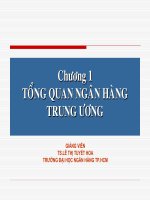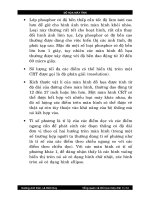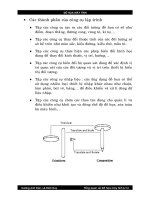Bài giảng Autocad-Bài 1: Tổng quan AUTOCAD ppt
Bạn đang xem bản rút gọn của tài liệu. Xem và tải ngay bản đầy đủ của tài liệu tại đây (306.98 KB, 8 trang )
Exit
PHUONG NAM
Bài 1
Tổng quan về AUTOCAD
I/ Một số thao tác cơ bản
1/ Mở một bản vẽ mới
•
Vào Menu File- chọn New
•
Khi đó màn hình xuất hiện chọn OK.
2/ Ghi một bản vẽ vào đĩa
•
Vào Menu File/ chọn Save. Khi đó xuất hiện hộp thoại
•
Gõ tên cần lưu vào hộp File Name
•
Chọn Save.
3/ Mở một bản vẽ đã lưu
•
Vào Menu File/ chọn Open
•
Chọn tên cần mở, sau đó chọn Open.
Exit
PHUONG NAM
Bài 1
Tổng quan về AUTOCAD(T)
II/ Các lệnh cơ bản
1- Các lệnh về màn hình
-
Đổi màu màn hình: Tools/ Preferences/ Display-color
-
Thay đổi sợi tóc con chạy:Tools/ Preferences/ Pointer - cursor size
-
Bật tắt toạ độ con chạy: F6
-
Bật tắt thanh công cụ: View/ Tools bar.
-
Trình đơn di động: Shift + Phải chuột
-
Chuyển màn hình đồ hoạ sang màn hình văn bản: F2
2- Cách gọi lệnh để vẽ: Có 3 cách cơ bản:
+ Gọi lệnh từ bàn phím: Gõ vào dòng Command
+ Gọi lệnh từ thanh Menu
+ Gọi lệnh từ thanh công cụ
Exit
PHUONG NAM
Bài 1
Tổng quan về AUTOCAD(T)
Chú ý:
+ Khi muốn huỷ lệnh vừa gọi thì nhấn phím ESC.
+ Muốn gọi lại lệnh trước đó thì nhấn một trong 3 phím sau:
- Kích phải chuột
- Gõ phím ENTER
- Gõ phím Space Bar
+ Khi thực hiện với AUTOCAD phải thường xuyên chú ý đến
dòng COMMAND LINE để trả lời đúng câu hỏi của dòng lệnh.
Những lệnh trong dấu ngoặc <> là những lệnh mặc định, ta chỉ
cần gõ phím ENTER là được.
3/ Các lệnh định dạng bản vẽ
*/ Mở 1 bản vẽ mới
Exit
PHUONG NAM
Bài 1
Tổng quan về AUTOCAD(T)
-
Vào Menu File/ New hoặc Command: New
-
Hộp: Create New Drawing, ch n Start From Serathch, t m c ọ ừ ụ
Select Default Settting, ch n Metric.ọ
-
Nh p OK l m vi c v i h Met.ậ để à ệ ớ ệ
*/ Định dạng giới hạn bản vẽ.
Với bản vẽ có chuyên môn cao thì dùng lệnh: Mvsetup để định
dạng.
-
Command: Mvsetup (ENTER)
-
Enable Paper Space? (No/ Yes): Có chấp nhận định dạng cũ hay
không. Gõ N (ENTER)
-
Unit Type( Scientific/ Decimal/ Engineering/ Architectural/
Metric): Chọn đơn vị theo hệ.
Exit
PHUONG NAM
Bài 1
Tổng quan về AUTOCAD(T)
-
Enter the scale factor: Cho tỷ lệ bàn vẽ
-
Enter the paper with: Chiều rộng khổ giấy theo trục X
-
Enter the paper height: Chiều rộng khổ giấy theo trục Y
-
Sau khi định dạng xong thì Autocad sẽ tự động vẽ 1 khung hình
chữ nhật bao quanh giới hạn bản vẽ.
Exit
PHUONG NAM
Bài 1
Các thao tác trên đối tượng
1/ Các lệnh về lựa chọn đối tượng.
-
Cách chọn từng đối tượng: Nhấp trái chuột vào từng đối tượng
cần chọn, các đối tượng này xuất hiện nét đứt đoạn.
-
Cách chọn đối tượng theo khung bao: Di chuột từ trái sang phải
thành 1 khung bao quanh các đối tượng cần chọn các đối tượng
này xuất hiện nét đứt đoạn. Chỉ các đối tượng nằm trong khung
chọn mới được chọn.
- Cách chọn đối tượng theo khung cắt: Di chuột từ phải sang trái
thành 1 khung bao quanh các đối tượng cần chọn các đối tượng
này xuất hiện nét đứt đoạn. Nhũng đối tượng chạm vào khung
chọn đều được chọn.
-
Các lệnh xoá và phục hồi đối tượng:
+ Lệnh xoá:chọn đối tượng cần xoá. Vào Edit/ Clear hoặc Gõ E.
+ Lệnh phục hồi: Lệnh Undo: Ctrl+ z : Quay lại thao tác trước đó.
Lệnh Redo: Ctrl + y: Trở lại thao tác vừa Undo.
Exit
PHUONG NAM
Bài 1
Các thao tác trên đối tượng
2/ Lệnh phóng to thu nhỏ màn hình.Zoom.
Command: Z enter. Hoặc View/ zoom.
-
Realtime: Giữ trái chuột kéo về trái là thu nhỏ, về phải là phóng
to. Thoát khỏi ESC.
-
All: Autocad tái tạo lại màn hình sao cho mọi đối tượng của bản
vẽ sẽ được thu vào màn hình và nằm trong giới hạn bản vẽ.
-
Center: Phóng to màn hình quanh 1 tâm điểm với chiều cao cửa
sổ.
-
Dynamic: Hiện lên hình ảnh của toàn bản vẽ và trong hình vẽ
của khung cửa sổ hiện hành ta có thể thay đổi kích thước di
chuyển khung cửa sổ động và nếu chấp nhận 1 điểm nhìn nào đó
thì ta phải nhấp chuột.
-
Window: Phóng to màn hình phần hình ảnh xác định bởi khung
cửa sổ hình chữ nhật bằng cách xác định 2 điểm.
Exit
PHUONG NAM
Bài 1
Các thao tác trên đối tượng
-
Extens: Phóng to toàn bộ các đối tượng bản vẽ đến khả năng lớn
nhất có thể.
-
Previous: Phục hồi lệnh zoom trước đó.
-
Scale: (X/ XP) Phóng to thu nhỏ bằng cách nhập tỷ lệ.
-
Thoát khỏi lệnh zoom phải chuột hoặc phím ESC.
3/ Lệnh di chuyển màn hình Pan.
Command: P enter.
View/ Pan. Hoặc biểu tượng.
Cho phép dịch chuyển bản vẽ theo ý muốn mà không thay đổi độ
lớn. thoát khỏi lệnh Pan phải chuột hoặc phím ESC.